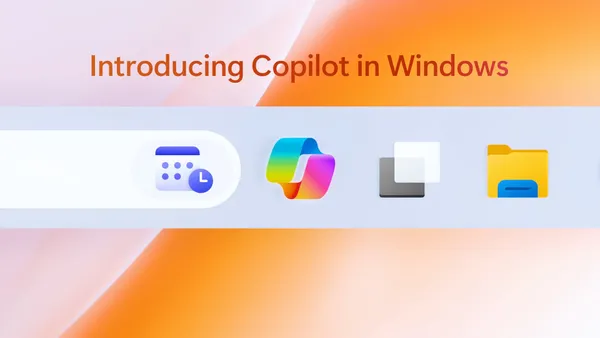Blueskyでユーザーハンドルとユーザー名を変更する方法 エラーの対処法も解説
Blueskyでは、自分を表す大切な要素である 「ユーザーハンドル(ID)」と「ユーザー名」を自由に変更できます。また、カスタムドメイン機能を使うと、ハンドルを利用して本人確認ができます。
この記事では、Blueskyでハンドルとユーザー名を変更するための手順を詳しく解説します。
ハンドルの変更方法
まずは、ハンドル(@から始まる文字列)を変更する方法から解説します。
設定へのアクセス
まず、BlueskyアプリまたはWebサイトにログインしてメニューから設定を開きます。設定が見当たらない場合は、こちらの記事を参考にしてください。

[ハンドルを変更]を選択
設定にある[ハンドルを変更]オプションを探し、クリックまたはタップします。これにより、ハンドルの変更画面に進みます。
新しいハンドルの入力
ハンドルは英数字とハイフンのみが利用可能です。アンダーバー(_)は使えません。また、大文字と小文字は区別されません。
ただし、ピリオドは自分が所有するドメインを利用する特別なケースでのみ使えます。この機能はカスタムドメインと呼ばれています。ハンドルにドメインを設定して本人確認する方法は、こちらの記事で解説しています。
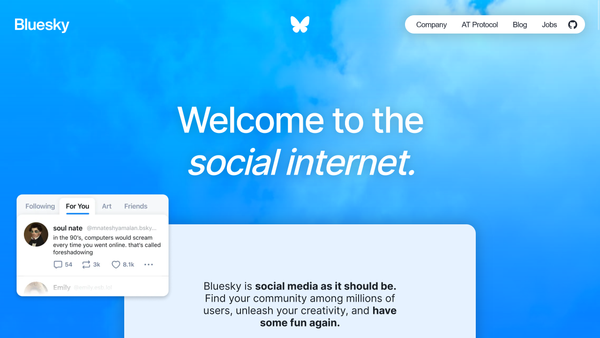
新しいハンドルを入力するときは、利用できない記号を使わないよう注意してください。
変更の保存
新しいハンドルを入力したら、[保存]ボタンをクリックして変更を適用します。
エラーが出た場合
ハンドルを変更しようとしたときに、「Input/handle must be a valid handle」というエラーメッセージが表示されることがあります。このエラーは、ハンドルが利用できない文字を含んでいる場合に表示されます。
ハンドルを変更する際は、利用できる文字だけを使って入力しましょう。とくに、他のSNSで一般的なアンダーバーを利用できない点に注意してください。
正しい形式になっているにもかかわらずエラーが出る場合は、すでに他のユーザーが使っているか、予約済みのハンドルの可能性があります。Blueskyでは既存のハンドルのほかに、有名企業や団体などのハンドルは「予約」されており利用できません。
ユーザー名の変更方法
次は、ユーザー名を変更する方法を解説します。
プロフィールの編集
自分のプロフィールページを開き、[プロフィールを編集]を選択します。これにより、プロフィール情報の編集画面に進めます。
[表示名]を編集
[表示名]のセクションを探し、新しいユーザー名を入力します。ユーザー名は自由に設定できますが、他の人から分かりやすい名前を選ぶことをオススメします。
変更の保存
新しいユーザー名を入力したら、[変更を保存]をクリックして変更を適用します。
アカウントのURLを共有する
ハンドルやユーザー名を変更したら、新しいプロフィールのURLを共有しましょう。詳しい共有方法は、こちらの記事で解説しています。
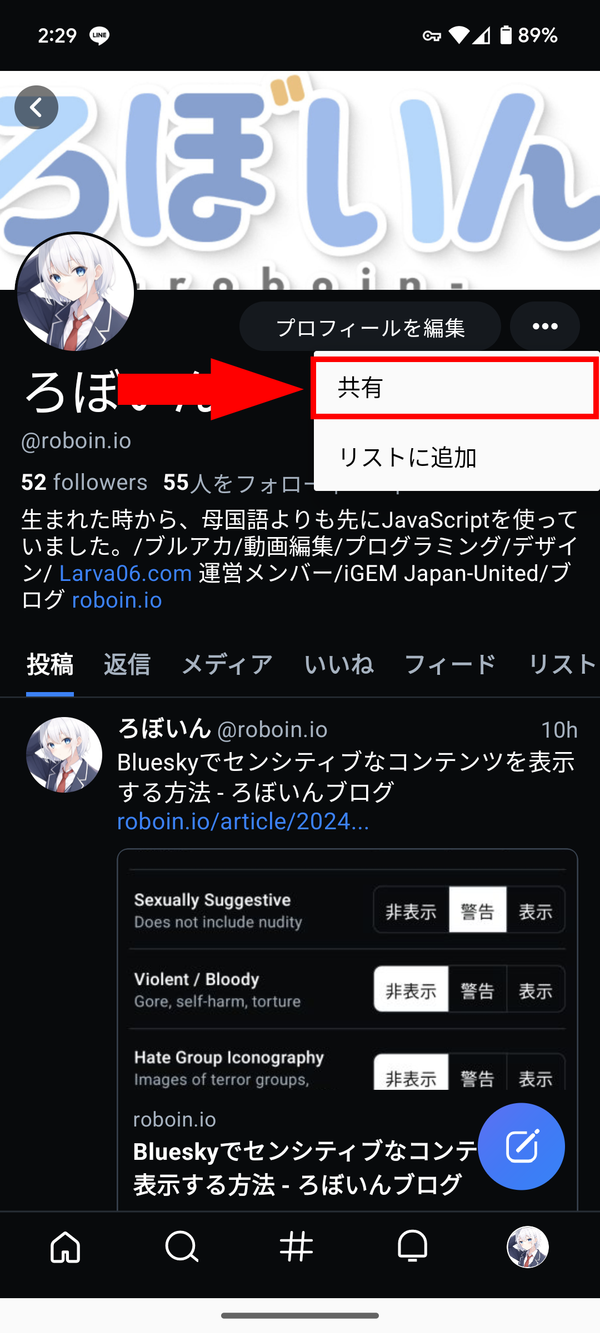
まとめ
Blueskyでハンドルやユーザー名を変更する方法を解説しました。自分にとって分かりやすい名前を選び、自由に変更してみてください。


.D-9n0QZF_Zc9V58.png)